微软的 Bing AI 想必不用再做过多介绍了,一个智能聊天机器人,可以和你进行有趣的对话。帮你搜索信息、写文章、做任务等等,还可以根据你的喜好调整自己的性格。无论你想聊什么话题,Bing AI 都可以陪你聊天。
然而,新的 Bing AI 聊天机器人有一个限制,微软要求只能在 Edge 浏览器上使用它。
如果你想体验微软的新 Bing AI 聊天机器人,但又不想用 Edge 浏览器的话,那么你一定要试试小妹今天分享的插件,它被称之为 Bing Chat for All 。
Bing Chat for All 可以让你在 、 等任何桌面浏览器上使用 Bing AI 聊天。
你只需要安装这个插件,然后用你的微软账号登录就可以了。
微软帐号
由于 Bing AI 属于 服务,因此需要一个 帐号才能使用 Bing AI。
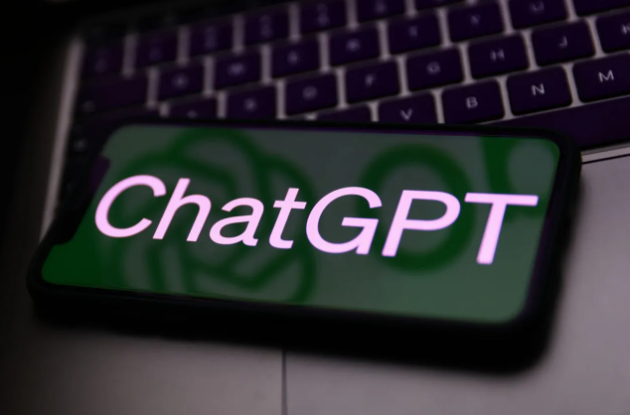
如果您没有微软帐号,只需要访问下面链接创建一个即可。
访问新必应
新的 Bing AI 聊天机器已经正式发布,但需要申请进入候补名单并等待微软批准才能访问。
创建 帐号后,请确保使用该帐号登录。完成后,前往 Bing 官方网站并单击“加入候补名单”按钮。
<pre data-lang=”javascript@javascript@JavaScript” codecontent=”https://www.bing.com/new” class=” language-javascript”>
加入修补名单之后,耐心等待确认邮件,通常只需要几天即可收到确认邮件。
如何安装 Bing Chat for All ?
下载扩展程序,扩展包含 和 两个包,以 为例。
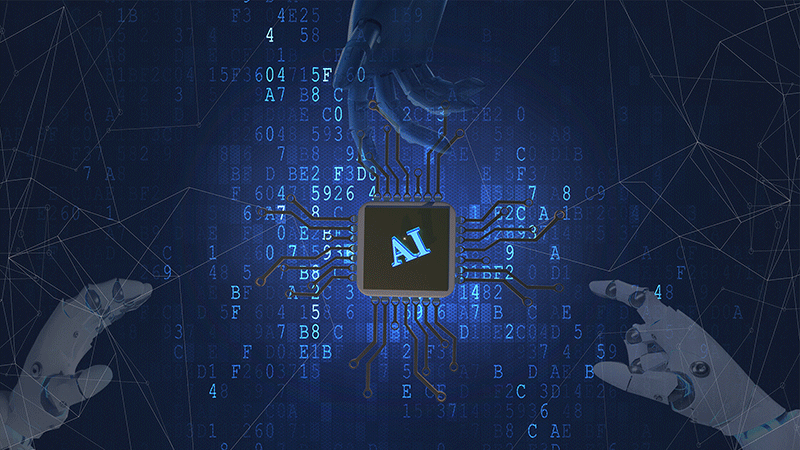
打开 浏览器并点击右上角的(3个点),点击“更多工具”选项,然后选择“扩展程序”。单击右上角的“开发者模式”按钮,将下载的文件拖动到浏览器窗口,弹出添加扩展程序的对话框,单击“添加扩展程序”即可完成安装。
如何在 浏览器中使用 Bing AI 聊天
在浏览器中打开一个新选项卡,然后单击刚刚安装的扩展,点击“Open Bing Chat”按钮。
之后根据向导,登录微软帐号即可使用 Bing AI 开始聊天。
如果有一些版本的浏览器登录之后无法进入聊天模式,可能是插件存在冲突,这种情况下,只要在 edge 的聊天界面复制 url,再粘贴到 浏览器即可打开聊天界面。
在所有浏览器上使用 Bing AI 聊天机器人
今天分享的插件不仅可以在 版的 和 浏览器上使用,同样可以在 MacOS 版的 和 使用,有兴趣的朋友可以下载试试。